Công ty bạn có một công trình mới ,bạn đang đau đầu nơi đó không thể kéo được internet. Bạn cần quan sát từ xa camera từ với mục đích chống trộm vật liệu, quan sát tiến độ công việc từ xa, cầ chia sẻ mạng dữ liệu, in ấn ở công ty. Bạn đang đau đầu nhưng vẫn chưa tìm được phương án. Giải pháp kết hợp VPN giữa APTEK L300 và DrayTeK sẽ giúp bạn giải quyết vấn đề này.
Tham khảo thêm giải pháp: https://www.anphat.vn/giai-phap-cua-chung-toi/giai-phap-ung-dung-vpn-de-trien-camera-voi-ket-noi-3g
Sau đây là bài viết hướng dẫn kết nối VPN giữa L300 và DrayTek.
Ta có mô hình như sau:
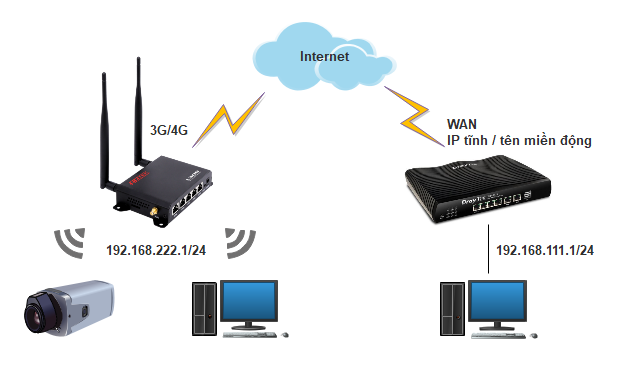
A. Trên Router DrayTek - Site Văn Phòng (Dial- In)
Chuẩn bị:
Trong trường hợp trụ sở chính không có IP tĩnh (thuê từ nhà cung cấp dịch vụ), có thể đăng kí dịch vụ tên miền động DrayDDNS của DrayTek.
https://www.anphat.vn/quan-ly-thiet-bi-system-maintenance/huong-dan-kich-hoat-va-su-dung-drayddns
1. Kích hoạt dịch vụ VPN PPTP trên DrayTek DrayOS
Vào VPN and Remote Access>> Remote Access Control
- Check “Enable PPTP VPN Service”
- Nhấn OK
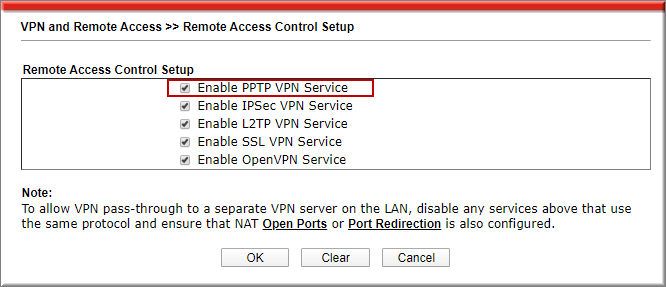
- Nhấn OK để reboot lại thiết bị
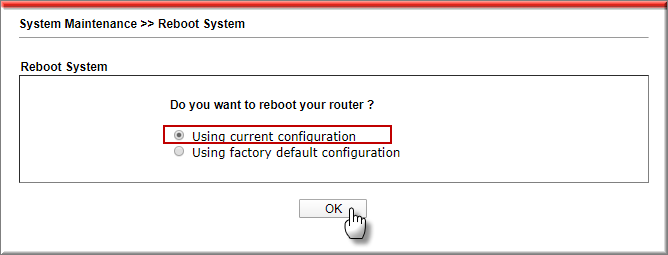
2. Cấu hình VPN trên router DrayTek - Site Văn Phòng (Dial- in)
Vào VPN and Remote Access>> LAN to LAN, nhấn index tạo profile VPN
- Tại Commont Settings
- Check Enable this Profile
- Profile Name: Đặt tên Profile
- Call Direction: Chọn Dial- IN
- Tại Dial- In Settings
- Allow Type VPN: Chọn PPTP
- Username: Điền Username cho phép VPN site to Site
- Password: Điền Password xác thục VPN Site to Site
- Tại TCP/IP Network Settings
- Remote Network: Điền lớp mạng đầu xa (192.168.222.1/24)
- Local Network: Điền lớp mạng nội bộ (192.168.111.1/24)
- Nhấn OK
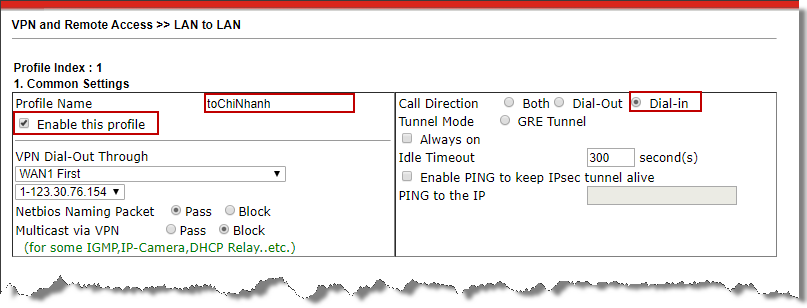
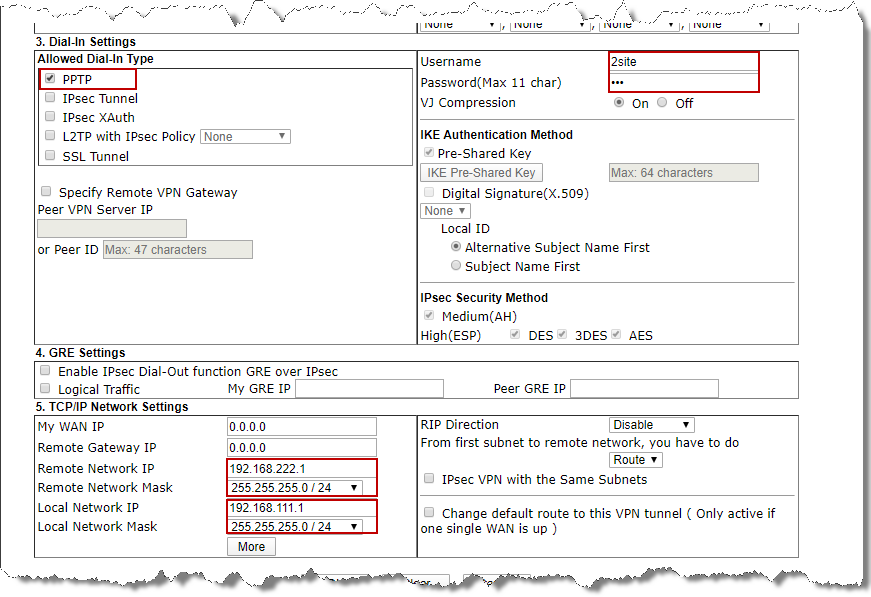
B. Trên APTEK L300- Site chi nhánh/ kho
1. cấu hình L300 kết nối internet: tham khảo hướng dẫn : https://www.anphat.vn/l300/huong-dan-su-dung-nhanh-aptek-l300-ket-noi-3g/4g
2. Đổi lớp mạng trên L300
Đổi lớp mạng LAN L300 thành lớp mạng mong muốn, ví dụ (192.168.222.1/24)
Vào Advanced Settings >> LAN
- IP Address: điền IP lớp mạng cần đổi (ví dụ 192.168.222.1)
- Subnet Mask: chọn subnet Mask /24 = 255.255.255.0
- Nhấn Save & Apply
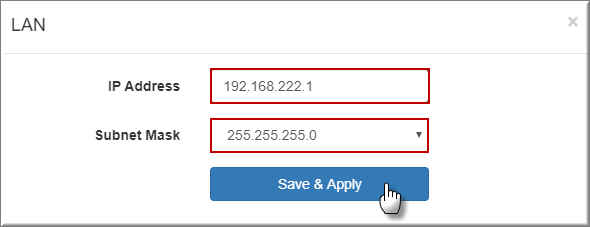
3. cấu hình VPN Trên L300 - Site chi nhánh/ kho (Dial- out)
Vào Advanced Settings >> PPTP/ L2TP
- Chọn Enable
- Protocol: chọn PPTP
- Line mode: chọn Networking mode
- Server Address: điền IP WAN hoặc tên miền Server.
- Username/ Password: điền Username/ Password VPN đã khai báo trên DrayTek
- Remote Subnet IP/ Subnet Mask: điền lớp mạng đầu xa (ví dụ: 192.168.111.1/24)
- Nhấn OK
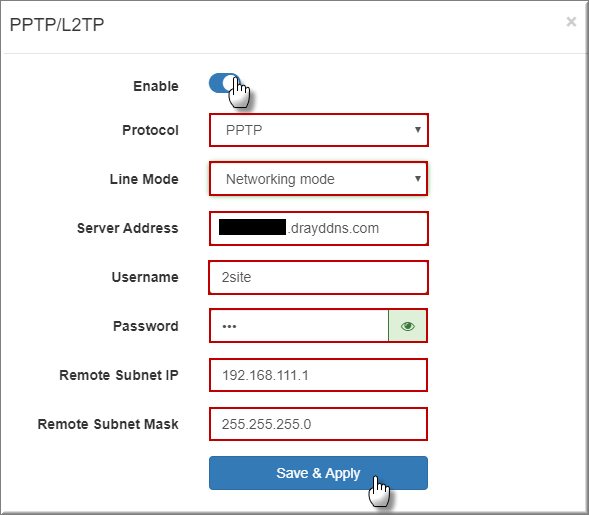
C. Kiểm tra kết nối VPN
1. Trên Router DrayTek
Vào VPN and Remote Access >> Connection Management, đã thấy có kết nối.
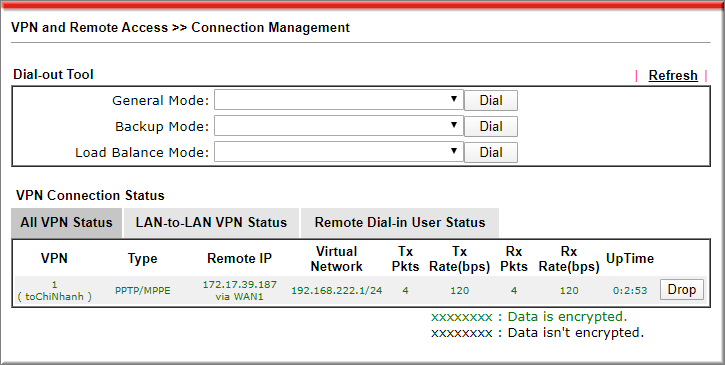
2. Trên L300
Vào Advanced Settings >> PPTP/ L2TP, mục Status đã báo connected
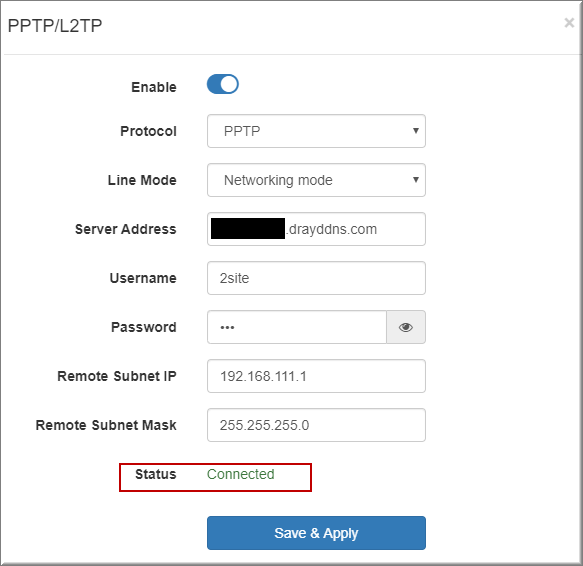
3. Ping IP router server đầu xa
Máy tính kết nối L300, thực hiện ping IP router đầu xa:
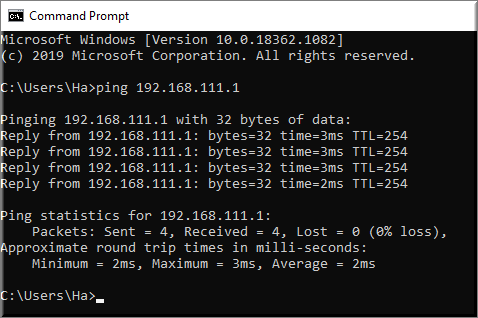
Văn phòng TPHCM: (028) 3925 3789
Chi nhánh miền Bắc: (024) 3781 5089
Chi nhánh miền Trung: (0236) 367 9515
Hotline Hỗ Trợ Kỹ Thuật: 1900 633 641








